A SharePointhoz biztosított naplójelentésekkel megtekintheti a webhelycsoportok naplóiban található adatokat. Az adatok rendezhetők, szűrhetők és elemezhetők, így meghatározhatja, hogy ki mit végzett a webhelycsoportban lévő webhelyekkel, listákkal, tárakkal, tartalomtípusokkal, listaelemekkel és tárfájlokkal. Meghatározhatja például, hogy ki törölte a tartalmat.
Fontos tudni, hogy ki milyen műveletekkel segít a webhelycsoport tartalmainak teljesítésében, például az értekezletek szabályozási megfelelőségében és rekordkezelésében. A naplójelentéseket Microsoft Excel 2013 előzetes verziójú munkafüzetként mentheti a megadott webhelycsoport egyik tárába.
Megjegyzés: A naplózáshoz engedélyezni kell a naplójelentések használatát. A naplózás engedélyezéséről további információt a Webhelycsoport naplózási beállításainak megadása.
Megjegyzés: A lapok (például .aspx) nem minősülnek dokumentumoknak, ezért nem lehet őket SharePoint Server 2016.
A naplójelentések az alábbi eseményeket érhetők el, hogy megállapítsa, ki milyen műveleteket végez el egy webhelycsoport tartalmával:
-
Megnyitott és letöltött dokumentumok, listákban megtekintett elemek vagy megtekintett elemek tulajdonságai (Ez az esemény SharePoint-webhelyeken nem érhető el)
-
Szerkesztett elemek
-
Elemek kivett és bevett elemei
-
A webhelycsoport más helyére áthelyezett és másolt elemek
-
Törölt és visszaállított elemek
-
Tartalomtípusok és -oszlopok módosítása
-
Keresési lekérdezések
-
Felhasználói fiókok és engedélyek módosításai
-
A naplózási beállítások és a törölt naplóesemények módosítása
-
Munkafolyamat-események
-
Egyéni események
A SharePointhoz biztosított következő naplójelentésekkel megállapíthatja, hogy ki milyen műveleteket végez el egy webhelycsoport tartalmával:
-
Tartalom megtekintése Jelentéseket készít a webhely tartalmát megtekintő felhasználókról. A SharePointban ez a jelentés üres lesz, mivel ezeket az eseményeket a naplózás során nem rögzíti a rendszer.
-
Tartalommódosítások A jelentések a tartalom módosulása, például a dokumentumok módosítása, törlése és be- és kiellenőrzése.
-
Törlés Bejelentéseket készít a törölt tartalmakról.
-
Tartalomtípus- és listamódosítások A tartalomtípusok kiegészítéseit, szerkesztését és törlését jelenti.
-
Házirend-módosítások Jelentéseket készít az eseményekről, amelyek megváltoztatják a webhelycsoport adatkezelési házirendeit.
-
Lejárat és Elévülés A tartalom elévülésekor a tartalom eltávolításakor kapcsolódó összes eseményt jelenti.
-
Naplózási beállítások A jelentések módosulnak a naplózási beállításokban.
-
Biztonsági beállítások A jelentések megváltoztatják a biztonsági beállításokat, például a felhasználói/csoporteseményeket, a szerepkör- és jogosultsági eseményeket.
-
Egyéni jelentés futtatása Megadhatja az egyéni jelentések szűrőit, például korlátozhatja a jelentést egy adott eseményhalmazra, egy adott lista elemeire, egy adott dátumtartományra vagy egy adott felhasználók által végrehajtott eseményekre.
Az alábbiakban egy törlési naplójelentésre vonatkozó mintajelentést isunk van. Ez a jelentés a többi naplójelentést is képviseli.
-
A naplóadatok összegzése kimutatásként a munkafüzet Audit Data – Table (Naplóadatok – táblázat) munkalapján található.
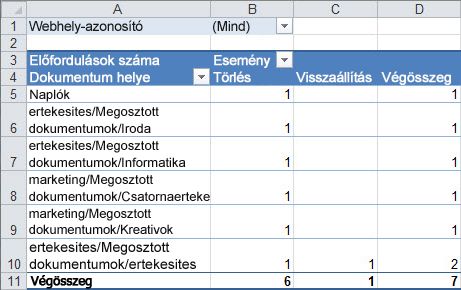
-
A jelentés adatait a munkafüzet 1. jelentésadatok munkalapja biztosítja.
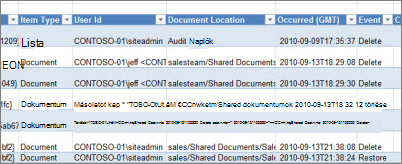
Naplójelentés megtekintése:
-
Kattintson a Beállítások

-
A Webhelycsoport felügyelete csoportban kattintson a Naplójelentések elemre.
-
Jelölje ki a kívánt jelentést, például a Törlés lehetőséget a Naplójelentések megtekintése lapon.
-
Írjon be egy URL-címet vagy tallózással keresse meg azt a tárat, ahová menteni szeretné a jelentést, majd kattintson az OK gombra.
-
A Művelet sikeresen befejeződött lapon kattintson ide a jelentés megtekintéséhez. Ha hibaüzenet jelenik meg, annak az lehet az oka, hogy a naplók nem voltak engedélyezve, vagy nem volt bemutatja az adatokat. Az eseménynaplózás beállításának ellenőrzéséhez lásd: Webhelycsoport naplózási beállításainak konfigurálása.
Megjegyzések:
-
A naplójelentések megtekintéséhez legalább az Excel 2013-as verzióját telepíteni kell. Ehhez kattintson ide a jelentés megtekintéséhez.
-
Másik lehetőségként, ha a dokumentumtárban engedélyezve van a dokumentumok megnyitása a böngészőben, lépjen a tárba, ahová a naplójelentést mentette, mutasson a naplójelentésre, kattintson a lefelé mutató nyílra, majd a Megtekintés böngészőben parancsra.
-
Az Excel szokásos funkcióival a jelentéseket a kívánt információkra szűkítheti. A naplóadatok elemzésének és megtekintésének néhány módja:
-
Adott webhely naplójelentésének szűrése.
-
A naplójelentés szűrése egy adott dátumtartományra
-
A naplójelentés rendezése.
-
Annak megállapítása, hogy ki frissítette a tartalmat.
-
Annak megállapítása, hogy mely tartalmak törlődtek, de melyek visszaállítása nem.
-
Egy elem engedélyeinek módosításainak megtekintése.










